reklama
Pokud jste se někdy zajímali o vývoj Androidu, Fedora je skvělý operační systém pro instalaci do vašeho počítače - programátoři všech typů mají k dispozici spoustu vývojových nástrojů.
S trochou úsilí můžete získat velmi pěkné vývojové prostředí pro Android v Fedora (Heisenberg Fedora 20: Co je nového v tomto vydání „Heisenbug“ Linux?Fedora nedávno oslavila 10 let své existence svým 20. vydáním - patřičně nazvaným „Heisenbug“. Přečtěte si více , nejnovější verze, funguje skvěle Fedora 20: Co je nového v tomto vydání „Heisenbug“ Linux?Fedora nedávno oslavila 10 let své existence svým 20. vydáním - patřičně nazvaným „Heisenbug“. Přečtěte si více ). Budete v provozu okamžitě, takže můžete začít vytvářet své kreativní nápady ve skutečných aplikacích.
Nainstalujte Eclipse
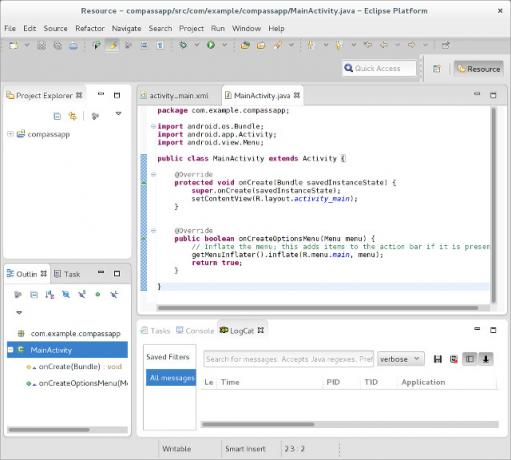
Prvním krokem je stažení Eclipse, nejlepšího IDE pro vývoj Androidu. Ve Fedoře to můžete snadno provést spuštěním příkazu sudo yum install @eclipse eclipse-jdt.
Tím se nainstaluje skupina balíčků „Fedora Eclipse“, která zahrnuje všechny potřebné balíčky Eclipse, jakož i několik dalších, které se vztahují k vývoji Fedory a podpoře Java. Nechte vše nainstalovat a jste na dobrém začátku. Pokud jste pro Eclipse nováčkem, nezapomeňte se podívat na
8 nejužitečnějších klávesových zkratek 8 Klávesové zkratky Eclipse pro začátečníkyJak je nováček přátelský, jako je rozhraní Eclipse IDE (rozhraní), dlužíte se sami sobě, abyste se naučili tyto klávesové zkratky. Přečtěte si více pro to.Nainstalujte si plugin pro Android
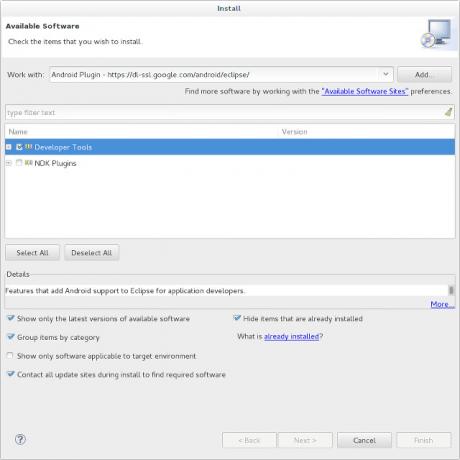
Po dokončení bude nutné nainstalovat plugin pro Android pro Eclipse. Chcete-li to provést, otevřete Eclipse a klikněte na Nápověda -> Instalovat nový software. Poté klikněte na Přidat v pravém horním rohu tohoto okna. Zadejte název pluginu pro Android a https://dl-ssl.google.com/android/eclipse/ pro adresu.
Jakmile to provedete, klikněte na hypertextový odkaz Dostupné softwarové stránky pod tlačítkem Přidat, poté zvýrazněte zdroj Plugin Android a klikněte na Znovu načíst. Nyní opusťte toto okno a v rozbalovací nabídce „Práce s“ vyberte Android Plugin. Vyberte možnost nástrojů pro vývojáře, kterou vidíte zde. Pokračujte v instalaci těchto nástrojů a na požádání přijměte licenční smlouvy.
Stáhněte si SDK

Nyní máte nainstalován plugin Android, ale stále potřebujete sadu SDK, ke které se plugin připojí. SDK je velký balíček kódu, který vám umožní vyzkoušet aplikace pro Android, a také poskytuje další užitečné nástroje (na chvíli Jediným způsobem, jak pořídit snímky obrazovky, bylo použití sady SDK Jak zachytit snímky obrazovky pomocí mobilního telefonu Android Přečtěte si více ). Android SDK si můžete stáhnout z webu tadya nezapomeňte vybrat příslušnou sadu SDK pro vaši architekturu (32bitový nebo 64bitový).
Tento soubor ke stažení je téměř 200 mb, takže mu věnujte trochu času. Po dokončení ji rozbalte do své domovské složky (aby se cesta přečetla) /home/
PATH = $ PATH: $ HOME / AndroidSDK: $ HOME / AndroidSDK / tools
export PATH
# U verze SDK r_08 a vyšší přidejte také pro adb:
PATH = $ PATH: $ HOME / AndroidSDK / platformové nástroje
export PATH
Tento kód umožňuje správné fungování sady SDK tím, že umožňuje přístup k těmto nástrojům spíše podle jejich názvu než cesty - „abd“ místo „/home/
Nakonfigurujte své virtuální zařízení Android
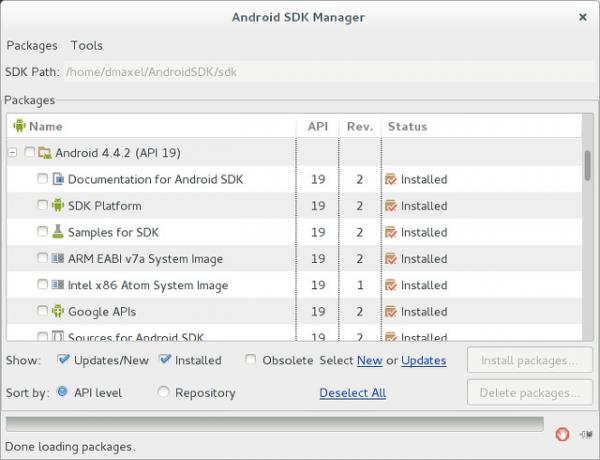
Myslíš, že jsi hotový? Ještě ne - musíte ještě vytvořit virtuální zařízení Android, které bude napodobovat vyvíjené aplikace. To lze provést otevřením terminálu a přechodem do složky sdk pomocí příkazu cd AndroidSDK / sdka poté spuštěním příkazu nástroje / android. Zde budete muset vybrat, na které verze Androidu cílíte - nezapomeňte na starší cíl by zajistilo kompatibilitu aplikace, ale novější cíl bude těžit z nedávných vylepšení provedených v roce 2007 Android. Musíte vybrat kategorie:
- Platforma SDK Android 4.0 (nahraďte 4.0 všemi verzemi, které chcete nainstalovat)
- Dokumentace pro Android SDK
- Platformové nástroje
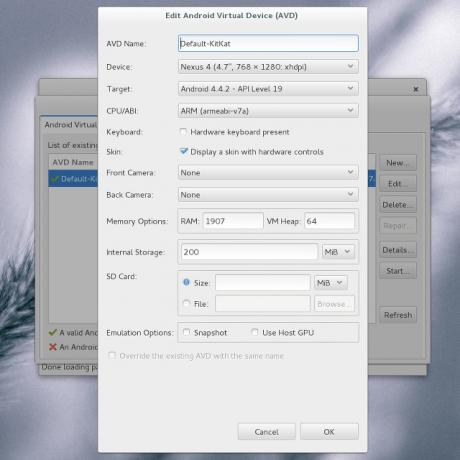
Při instalaci nezapomeňte přijmout všechny licence, takže se vše skutečně nainstaluje. Po dokončení zvolte Nástroje -> Správa AVD a poté klikněte na Nový. Pojmenujte to, vyberte zařízení, které chcete emulovat (Nexus 4 je dobrý nápad, pokud vyvíjíte pro telefony), a vyberte všechny další možnosti, které byste chtěli mít.
Začněte kódování!
Nakonec jste všechno nastavili! Nyní můžete přejít na Eclipse a vytvořit nový projekt Android a začít vyvíjet svou další aplikaci. V MakeUseOf máme spoustu článků jak začít učit vývoj Androidu Chcete tedy vyvíjet aplikace pro Android? Zde je návod, jak se učitPo tolika letech by si člověk myslel, že mobilní trh je nyní nasycený každou aplikací, kterou si člověk dokáže představit - ale tomu tak není. Existuje spousta výklenků, které stále musíte ... Přečtěte si více , nyní, když máte připravené pracovní vývojové prostředí. Až budete připraveni vyzkoušet nějaký kód, stačí kliknout na tlačítko Spustit a emulátor se objeví se spuštěnou aplikací! Pokud se to neobjeví zpočátku, dejte mu nějaký čas - trvalo mi to skoro půl minuty, i když mám SSD!
Jaké tipy pro vývoj Android máte pro začátečníky? Dejte nám vědět v komentářích, dobře?
Danny je senior na University of North Texas, který má všechny aspekty softwaru s otevřeným zdrojovým kódem a Linuxu.


